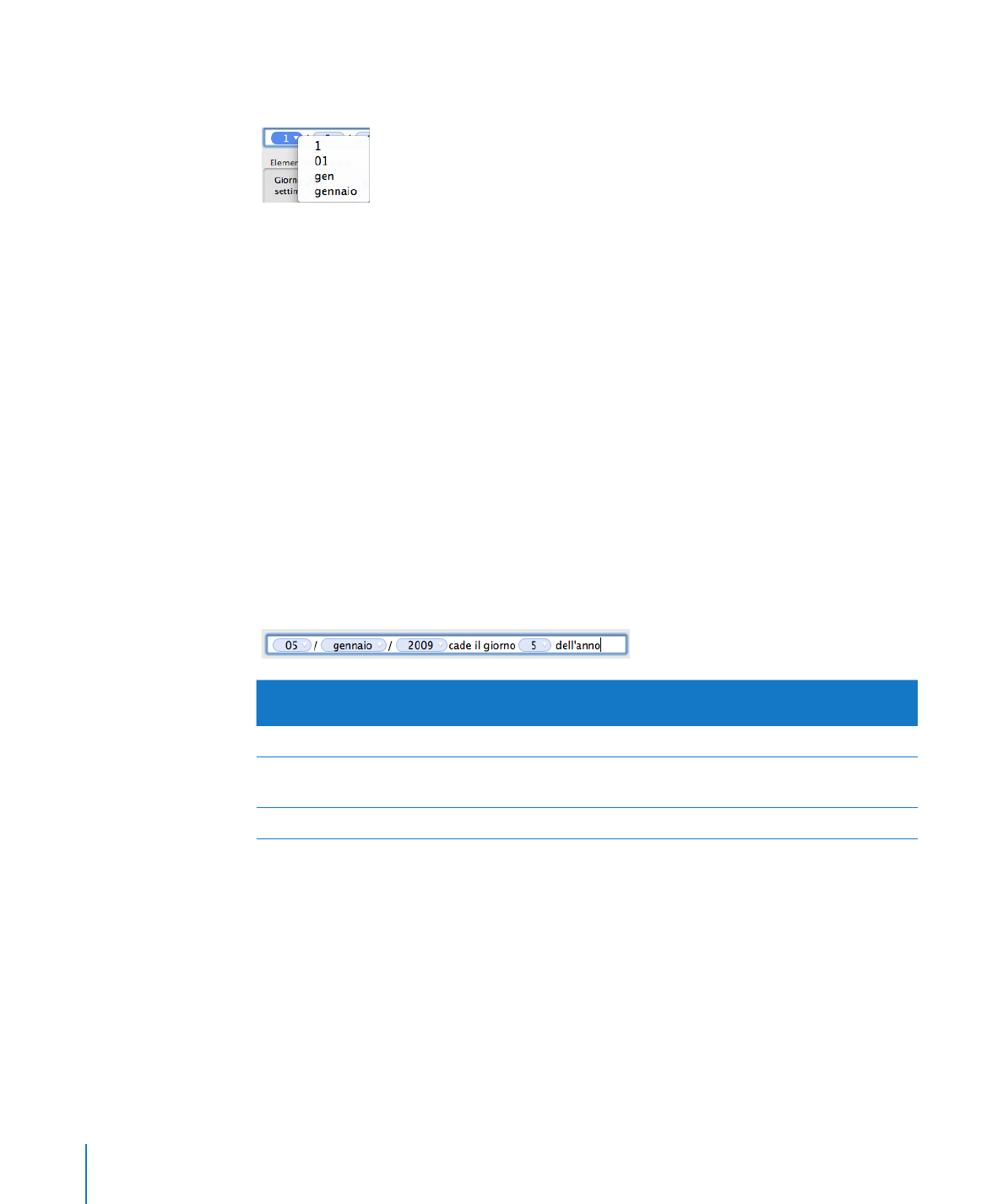
Creare un formato testo personalizzato
Puoi definire un testo da visualizzare prima o dopo un valore inserito nella cella della
tabella, nel caso in cui alla tabella non siano stati applicati altri formati.
Per definire il testo da visualizzare nelle celle della tabella:
1
Seleziona una o più celle.
2
Esegui una delle seguenti azioni:
Scegli Personalizzato dal menu a comparsa "Formati celle" nella barra formato.
Â
Scegli Personalizzato dal menu a comparsa "Formato cella" in "Impostazioni celle".
Â
120
Capitolo 4
Gestire le celle di tabella
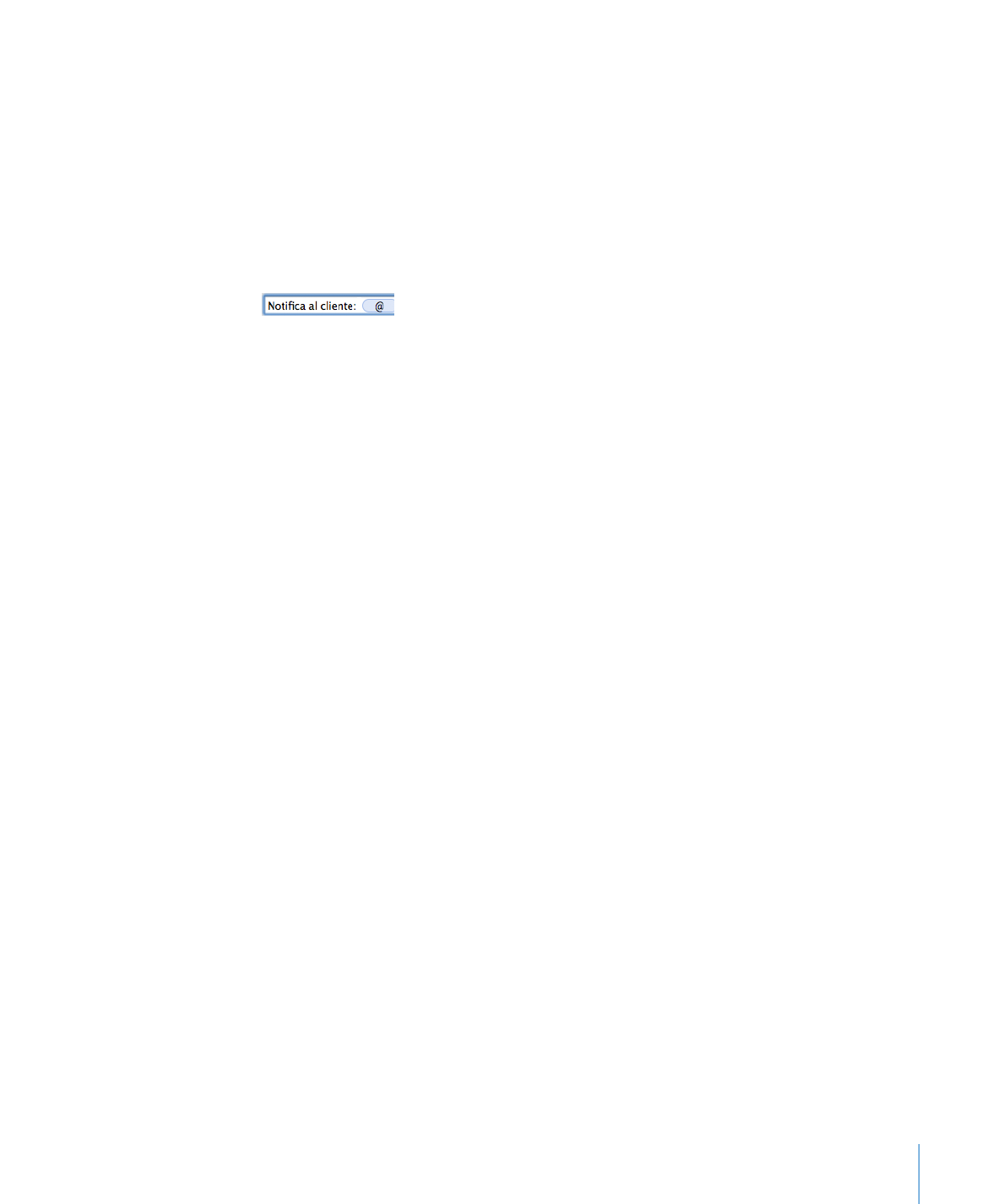
Capitolo 4
Gestire le celle di tabella
121
Scegli Formato > Crea formato celle personalizzato.
Â
3
Dal menu a comparsa Tipo, scegli "Numero e testo".
4
Trascina l'elemento "Testo inserito" (blu) dal riquadro "Elementi data e ora" nel campo
formato vuoto sopra il riquadro (prima di trascina l'elemento "Testo inserito", elimina
dal campo qualsiasi elemento esistente).
5
Posiziona il punto di inserimento prima o dopo l'elemento, quindi digita il testo,
includendo gli spazi se necessario. Puoi fare clic sull'elemento e utilizzare i tasti freccia
sinistra e freccia destra per posizionare il punto di inserimento.
Quando digiti “Aggiornare l'indirizzo” in un campo con questo formato, il valore viene
visualizzato nel seguente modo: Informazione per il cliente: aggiornare l'indirizzo.
6
Nel campo Nome, assegna un nome al formato testo.
I nomi dei formati personalizzati appaiono nel menu a comparsa "Formati celle" nella
barra formato e nel menu a comparsa "Formato cella" di "Impostazioni celle".
7
Fai clic su OK per salvare testo e applicarlo alle celle selezionate.